 Atributy a
popisy
Atributy a
popisy
Během vkládání objektů a symbolů k nim program CADprofi přidává různé popisy a technické parametry. Tato data jsou uložena jako atributy. Příkaz Atributy a popisy (Attributes and descriptions) umožňuje editovat atributy stejně jako přidávat do výkresu popisy (jako prostý text). Všechna data, která jsou v atributech použita, mohou být později využita během vytváření specifikace.
Poté, co uživatel zvolí příkaz, by měl označit objekt, jehož parametry by rád editoval. Tento příkaz dává možnost editovat mnoho objektů díky funkci Více (Multiple) (klávesa „V“ ("M")), jako efekt bude možné editovat parametry všech označených bloků. (Tato možnost je přístupná na příkazovém řádku.)
Po označení objektů se objeví nové dialogové okno, které obsahuje všechny atributy.
Vybere-li uživatel víc objektů, je možné že se může u některých údajů objevit hodnota ***Různé*** (***Varies***). To znamená, že objekty určitého parametru mají různé hodnoty. Editováním tohoto parametru změníme parametr všech vybraných bloků. Nebude-li tento parametr editován, nezmění se hodnota parametru u žádného z vybraných bloků.
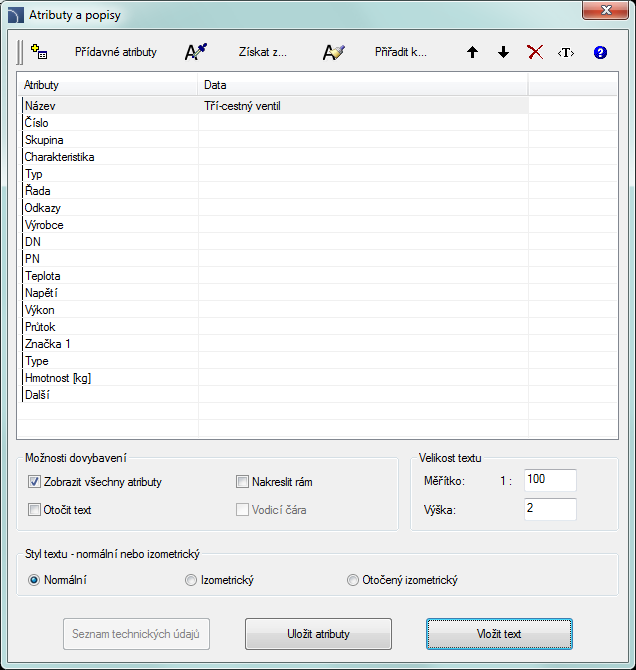
Dialogové okno atributů a popisů
Dialogové okno Atributy a popisy obsahuje následující položky:
Seznam parametrů – seznam, který obsahuje všechny atributy a jejich hodnoty z vybraných bloků.
Přídavné atributy – toto tlačítko otevře nové okno přídavných parametrů, které jsou definovány uživatelem..
|
•Přidat •Odstranit •Posun nahoru •Posun dolů |
|
Obnovit parametry  – umožní
obnovit přídavné parametry od nepřiřazených hodnot, které jsou v objektu
obsaženy. Tyto parametry získají implicitní název, takže je doporučeno je
změnit.
– umožní
obnovit přídavné parametry od nepřiřazených hodnot, které jsou v objektu
obsaženy. Tyto parametry získají implicitní název, takže je doporučeno je
změnit.
|
Upozornění Je možné editovat pouze atributy těch objektů, které byly do výkresu vloženy příkazem CADprofi. |
Získat z… (Get from…) – umožní uživateli získat vybrané atributy z objektu, označeného na výkrese. Neobsahuje-li označený objekt žádné parametry nebo je jejich hodnota prázdná, operace nebude provedena.
Přiřadit k… (Assign to…) – umožní přiřadit vybrané atributy k objektům, označeným na výkrese. Toto je obvyklá volba, použitá při souhlasu s atributy objektu.
Posunout vybraný řádek
nahoru  /dolů
/dolů  –
posune zvolený atribut na seznamu o jeden řádek. Tato volba je potřeba, když
uživatel chce vybrat atributy a vložit je v určitém pořádku do výkresu jako
text.
–
posune zvolený atribut na seznamu o jeden řádek. Tato volba je potřeba, když
uživatel chce vybrat atributy a vložit je v určitém pořádku do výkresu jako
text.
Vymazat obsah zvolených
atributů  – vyprázdní data ze zvolených atributů.
– vyprázdní data ze zvolených atributů.
Zobrazit všechny atributy – přepíná mezi dvěma pohledy: zobrazit všechny dostupné atributy a zobrazit jenom ty atributy, které obsahují data.
Otočit text – umožní nebo znemožní schopnost otáčet text při vkládání do výkresu.
Nakreslit rámeček – umožní nebo znemožní rámeček textu, který bude vložen do výkresu.
Vodící čára – umožní nakreslit vynášecí čáru mezi objektem a vloženým textem.
Velikost textu – volba, která specifikuje velikost vloženého textu.
•Výška – určí výšku bloku textu v milimetrech.
•Měřítko – umožňuje učit měřítko, ve kterém bude text vložen.
Styl textu: normální nebo izometrický – dovoluje určit textový styl buď v normálním, nebo izometrickém pohledu.
Popis – otevře okno s volitelným popisem objektu. Tato funkce je použita pouze u určitých objektů z továrních databází.
Uložit atributy – uzavře dialogové okno a uloží všechny změny vybraných bloků.
Vložit text – uloží
všechny změny provedené na vybraných blocích a umožní vložit do výkresu hodnotu
vybraných atributů jako prostý text. Uživatel, aby vložil text, by měl určit
bod, ve kterém začne první řádek textu. V závislosti na volbě otočení může
být nezbytné určit druhý bod, který stanoví úhel pootočení. Místo označení
druhého bodu je možné určit velikost úhlu (např. „0“ nebo „90“). V případě
„0“ bude text vložen vodorovně.
Styl vloženého textu je závislý na aktuálním
stylu písma programu CAD.
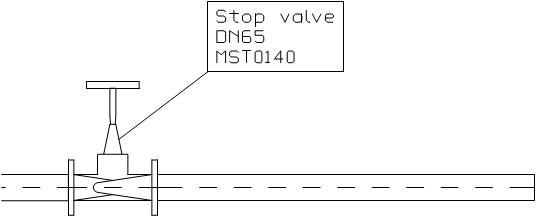
Popis v axonometrickém výkrese
Příkaz Vložit text umožní vložit texty do axonometrických výkresů. Aby byl text vložen izometricky nebo dimetricky, měl by uživatel zvolit volbu Textový styl – isometrický.
|
Při vkládání textu v izometrii aktivuje CADprofi izometrický mód grafického kurzoru, díky čemuž bude snadnější určit polohu a úhel vkládání textu podél požadovaných os. Izometrický kurzor je automaticky nastaven pouze, je-li izometrický úhel nastaven na 30°. Je-li vkládán text v dimetrii, je obvyklé vložit úhel textu do příkazového řádku. Úhel by měl být nastaven v souladu s axonometrickém úhlem, který je nastaven v dialogovém okně CADprofi Options (strana 28). |
|